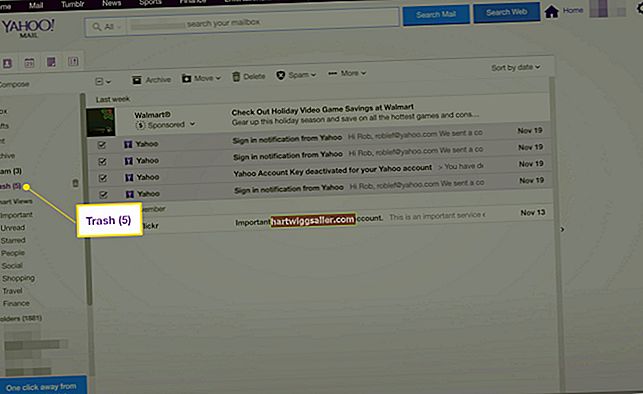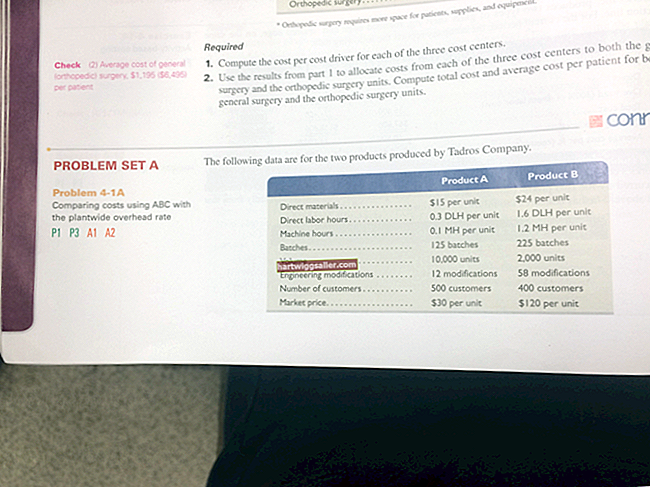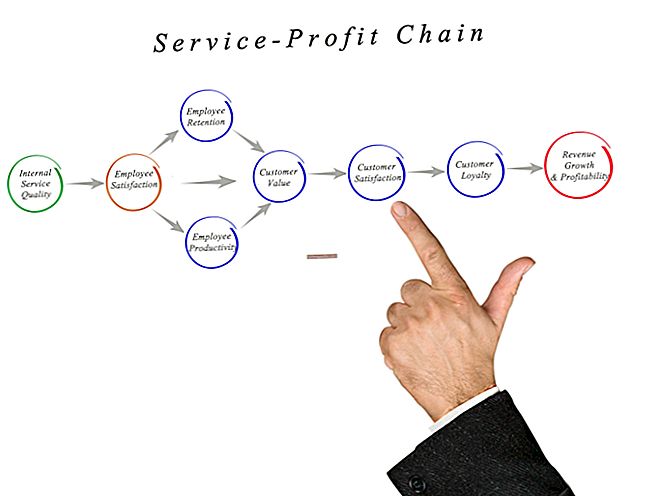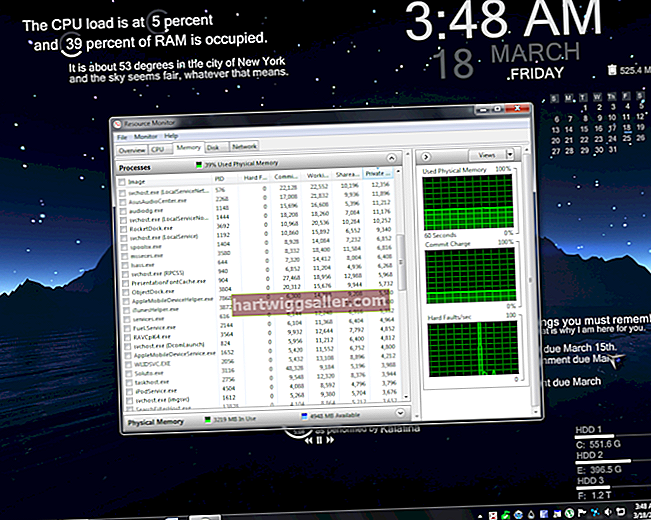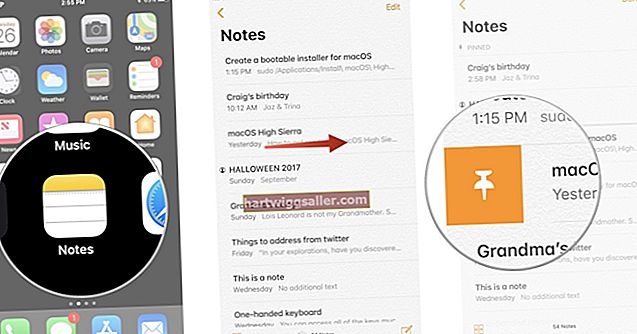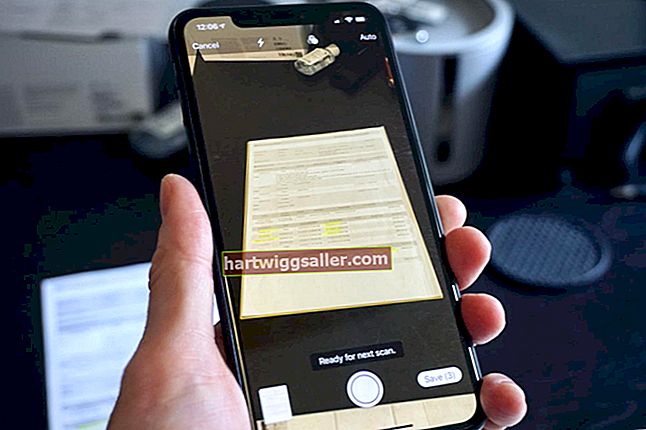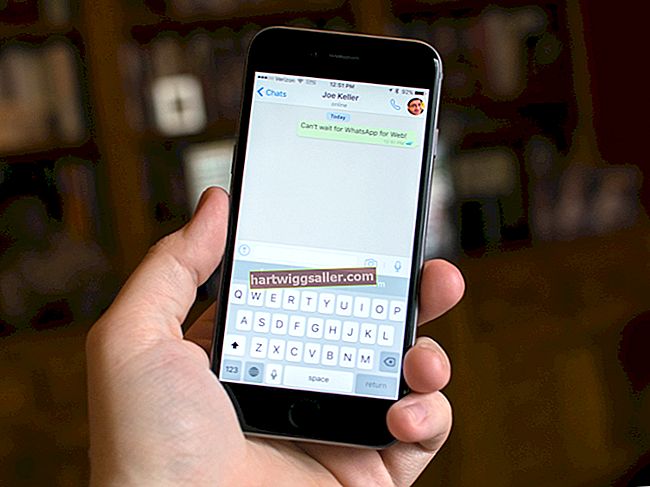আপনার পিসিকে কারখানার সেটিংসে পুনরায় সেট করা আপনার পিসির হার্ড ড্রাইভ বা উইন্ডোজ অপারেটিং সিস্টেমের সাথে যে সমস্যাগুলি হতে পারে তা সংশোধন করার পক্ষে সহজ। এটি কোনও নতুন ব্যবহারকারীর হাতে দেওয়ার বা বিক্রি করার আগে পিসিটিকে পুনরায় সেট করা স্মার্ট। পুনরায় সেট করার প্রক্রিয়াটি সিস্টেমে ইনস্টল থাকা অ্যাপ্লিকেশন এবং ফাইলগুলি সরিয়ে দেয়, তারপরে উইন্ডোজ এবং ট্রায়াল প্রোগ্রাম এবং ইউটিলিটিগুলি সহ আপনার পিসির প্রস্তুতকারকের দ্বারা মূলত ইনস্টল হওয়া কোনও অ্যাপ্লিকেশন পুনরায় ইনস্টল করে।
টিপ
আপনার অফিসের পিসিকে ফ্যাক্টরি সেটিংসে রিসেট করা সিস্টেমে ইনস্টল থাকা যে কোনও অ্যাপ্লিকেশন এবং ফাইলগুলির পাশাপাশি কোনও তৃতীয় পক্ষের ডিভাইস ড্রাইভার এবং ব্যক্তিগত সেটিংস সরিয়ে দেয়।
আপনার ফাইলগুলি ব্যাক আপ করুন
কারণ রিসেট প্রক্রিয়াটি কম্পিউটারের হার্ড ড্রাইভ থেকে সমস্ত ব্যক্তিগত নথি মুছে দেয়, আপনার উচিত প্রথমে আপনার ফাইলগুলি ব্যাক আপ করুন। কন্ট্রোল প্যানেল বা তৃতীয় পক্ষের অ্যাপ্লিকেশন যেমন ইয়েসাস টোডো ব্যাকআপ ফ্রি, প্যারাগন ব্যাকআপ এবং পুনরুদ্ধার, বা গুগল ব্যাকআপ এবং সিঙ্কের মাধ্যমে বিল্ট-ইন উইন্ডোজ ব্যাকআপ ইউটিলিটি ব্যবহার করুন। মনে রাখবেন যে আপনার পিসিতে যদি মারাত্মক ম্যালওয়ার সংক্রমণ থাকে তবে ব্যাকআপগুলি এটি ছড়িয়ে দিতে পারে; অন্যথায়, আপনার গুরুত্বপূর্ণ ব্যবসায়ের ডেটা নিরাপদে ব্যাক আপ হয়েছে তা নিশ্চিত করা গুরুত্বপূর্ণ।
কারখানার সেটিংসে পুনরায় সেট করা
কারখানার পুনরায় সেট করার প্রক্রিয়া চলাকালীন, আপনার পিসির হার্ড ড্রাইভটি পুরোপুরি মুছে ফেলা হয় এবং আপনি কম্পিউটারে উপস্থিত কোনও ব্যবসায়িক, আর্থিক এবং ব্যক্তিগত ফাইল হারাবেন। পুনরায় সেট করার প্রক্রিয়াটি শুরু হয়ে গেলে, আপনি এটি বাধা দিতে পারবেন না। আপনি যদি প্রক্রিয়াটিতে বাধা সৃষ্টি করেন তবে আপনার কম্পিউটারটি কোনও অপারেটিং সিস্টেম বা অ্যাপ্লিকেশনগুলি ছাড়াই অস্থির অবস্থায় ফেলে দেওয়া হবে যা ডিভাইস ড্রাইভার সহ আপনার পিসি প্রস্তুতকারকের দ্বারা মূলত ইনস্টল করা হয়েছিল।
মিডিয়া থেকে পুনরুদ্ধার
আপনার পিসিকে কারখানার সেটিংসে পুনরায় সেট করার মাধ্যমে সম্পন্ন হয় পুনরুদ্ধার সিডি-রোম বা ক পুনরুদ্ধার পার্টিশন। যদি সিডি-রম ব্যবহার করে থাকেন তবে আপনাকে প্রতিটি ডিস্ক ক্রমানুসারে সন্নিবেশ করানোর জন্য অনুরোধ জানানো হবে। ডিস্কগুলি সরাসরি আপনার কম্পিউটারের প্রস্তুতকারকের হতে পারে বা আপনি যখন প্রথমে আপনার পিসি কিনেছিলেন তখন আপনাকে পুনরুদ্ধার ডিস্ক তৈরি করার জন্য নির্দেশনা দেওয়া যেতে পারে। আপনার যদি পুনরুদ্ধার ডিস্কের সেট না থাকে তবে আপনি আপনার কম্পিউটারের প্রস্তুতকারকের কাছ থেকে একটি সেট অর্ডার করতে পারেন। সিডি-রোমের মাধ্যমে পুনরায় সেট করার প্রক্রিয়াটি শুরু হয়ে গেলে, প্রক্রিয়াটি আপনার পিসির হার্ড ড্রাইভের বিন্যাসকরণ, উইন্ডোজ পুনরায় ইনস্টল করা এবং প্রথমবার উইন্ডোজ সেটআপ সহ প্রতিটি পদক্ষেপের মাধ্যমে আপনাকে অনুরোধ জানাবে।
রিকভারি পার্টিশন ব্যবহার করা হচ্ছে
যদি আপনার পিসিটিকে পুনরুদ্ধার পার্টিশন থেকে পুনরায় সেট করা হয়, তবে প্রক্রিয়াটি ডিস্ক ছাড়াই এবং কোনও ফাংশন কী দ্বারা "এফ 12"বা অন্য কোনও কী The শুরু হয়েছে, প্রক্রিয়াটি আপনার পিসির হার্ডড্রাইভকে প্রথমবারের জন্য উইন্ডোজ সেটআপ করতে ফর্ম্যাট করা থেকে শুরু করে প্রতিটি ধাপের মাধ্যমে অনুরোধ জানানো সহ পুনরুদ্ধার সিডি-রমগুলি ব্যবহার করার অনুরূপ কাজ করে।
উইন্ডোজ 10 থেকে রিসেট করা হচ্ছে
উইন্ডোজ 10 চালিত পিসি ব্যবহারকারীরা নিম্নলিখিত পদক্ষেপগুলি ব্যবহার করে পুনরুদ্ধার ডিস্ক বা পুনরুদ্ধারের পার্টিশনটি ব্যবহার না করে অপারেটিং সিস্টেমের মাধ্যমে সিস্টেমটি ফ্যাক্টরি সেটিংসে রিসেট করতে পারেন:
- ক্লিক করুন শুরু করুন বোতাম এবং ক্লিক করুন সেটিংস.
- ক্লিক আপডেট এবং সুরক্ষা, তারপর ক্লিক করুন পুনরুদ্ধার.
- ক্লিক এবার শুরু করা যাক "এই পিসিটি রিসেট করুন" এর অধীনে।
- ক্লিক করুন সবকিছু সরিয়ে দিন আপনার পিসিতে থাকা সমস্ত ডেটা মুছে ফেলার বিকল্প। অন্যথায় ক্লিক করুন আমার ফাইল রাখুন আপনার ফাইল এবং সেটিংস সংরক্ষণ করতে।
- ক্লিক শুধু আমার ফাইল মুছে ফেলুন আপনি যদি পিসি রাখেন তবে একটি সাধারণ, দ্রুত রিসেটের জন্য। বা ক্লিক করুন ফাইলগুলি সরান এবং ড্রাইভটি পরিষ্কার করুন সমস্ত ডেটা নিরাপদে মুছে ফেলতে। দ্বিতীয় বিকল্পটি বেশি সময় নেয়।
- ক্লিক পরবর্তী যদি আপনি একটি সতর্কতা দেখেন যে আপনার পিসিটি সম্প্রতি উইন্ডোজ 10 এ আপগ্রেড হয়েছে এবং আপনি উইন্ডোজের পূর্ববর্তী সংস্করণে ফিরে যেতে পারবেন না।
- ক্লিক করুন রিসেট আপনি যখন প্রম্পটটি দেখবেন তখন বোতামটি, "এই পিসিটি পুনরায় সেট করতে প্রস্তুত” " উইন্ডোজকে কম্পিউটারটি রিসেট করার জন্য কয়েক মিনিটের মঞ্জুরি দিন।
- ক্লিক করুন চালিয়ে যান আপনি যখন প্রম্পটটি দেখেন তখন বোতামটি, "একটি বিকল্প চয়ন করুন।"